如果在使用360浏览器时经常遇到无响应的问题,可能是用户的缓存出了问题。用户可以清除缓存并浏览数据,或者禁用不必要的扩展来运行。下面就让本站来为用户仔细介绍一下如何解决360浏览器频繁无响应的问题。
![]() 360浏览器V13.1.6410.0官方最新版本。
360浏览器V13.1.6410.0官方最新版本。
1.清除缓存和浏览数据:累积的缓存和浏览数据可能会导致浏览器变慢或看起来没有响应。您可以清除缓存并浏览数据,如下所示:
-打开360浏览器,点击右上角的菜单按钮(三个竖点)。
-选择& ldquo工具。,然后单击& ldquo清除记录& rdquo。
-在弹出窗口中,确保& ldquo被选中。缓存文件& rdquo以及其他需要清除的浏览数据,然后点击& ldquo清除& rdquo。
2.禁用不必要的扩展:某些扩展可能会与浏览器的正常运行相冲突,导致没有响应。您可以尝试通过以下方式禁用不必要的扩展:
-单击右上角的菜单按钮(三个垂直点)并选择& ldquo更多工具& rdquo,然后单击& ldquo推广计划& rdquo。
-在扩展页面上,禁用您认为不必要的扩展。你可以试着一个一个禁用,一步一步找出问题。
3.更新浏览器版本:确保你使用的是最新版本的360浏览器。新版本通常包含修复和改进,可以提高浏览器的稳定性和性能。
4.检查电脑安全软件:一些安全软件可能会干扰浏览器的正常运行。您可以尝试暂时禁用安全软件,然后重新打开浏览器,看看是否仍然没有响应。如果禁用后问题消失,您可以尝试更新或更换安全软件来解决冲突。
5.重置浏览器设置:如果以上方法都失败,可以尝试重置360浏览器的设置,恢复到默认状态。请注意,这将清除您的个人设置和用户数据,包括书签和保存的密码。请提前备份重要数据。
-打开360浏览器,点击右上角的菜单按钮(三个竖点)。
-选择& ldquo设置& rdquo,然后单击& ldquo高级设置& rdquo。
-在高级设置页面中,找到并单击& ldquo恢复到默认设置& rdquo按钮,然后确认复位。
如果尝试以上方法仍不能解决问题,建议您联系360浏览器的技术支持团队,寻求进一步的帮助和指导。
 小白号
小白号










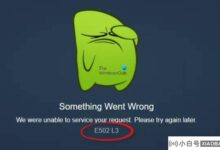



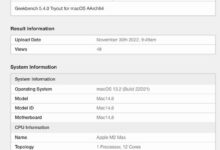

评论前必须登录!
注册